技术亮点
第四十五期|青翼CAD装配设计——内部部件
浏览次数:1075发布时间:2022-07-27
字体大小: 【小】 【中】 【大】
在机械行业中,一般来说,对于一套完整的产品,都需要有相应的装配图纸和零件加工图纸。在加工车间按零件图进行零部件的单件加工,而后在装配车间中,按照装配图纸,对零部件进行产品组装。然而,在一些特殊的设备行业中,图纸通常至少是组件级的,考虑到单个零件大多是简单的钢板,因此往往对于这些零件,采取的是“无物料码、无图纸”,将这些简单零件的设计信息在组件装配图中进行体现,是一种特殊的设计考量。
那对于这类特殊的设计需求,青翼CAD有无高效的解决方案呢?答案自然是有的。在青翼CAD2022中,使用“内部部件”功能,即可轻松实现。
接下来让我们一起以实例来看看,如何在青翼CAD中使用“内部部件”功能。
1 在青翼装配环境中,使用“创建内部部件”命令,生成新的内部部件(装配树下紫色方块图标),并可定义设计模板、名称、材料、结构层级
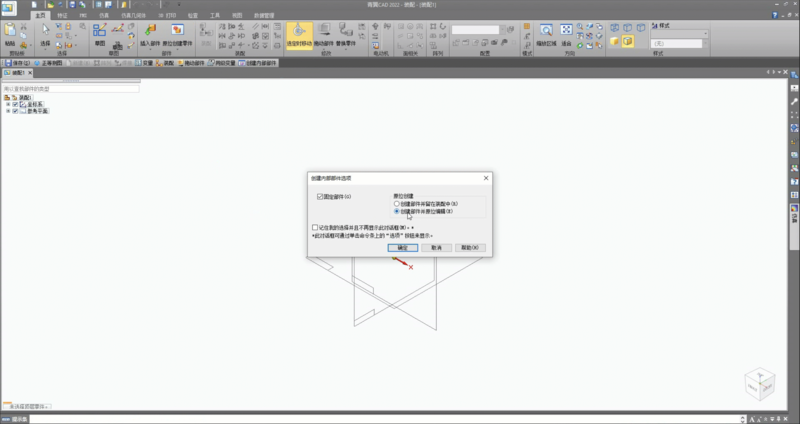
2 内部部件支持零件副本的导入功能,使用同步建模对导入型材进行快速编辑

3 继续使用创建内部部件,和常规部件一样,内部部件的轮廓可作为定位边
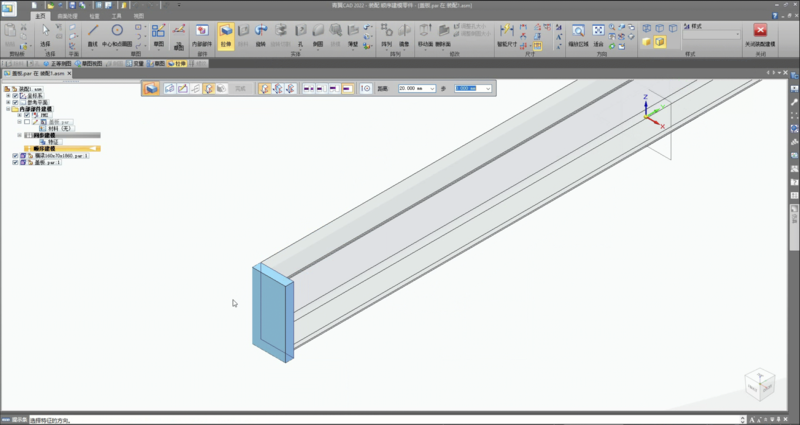

4 内部部件同样支持装配使用,可用装配约束进行定位
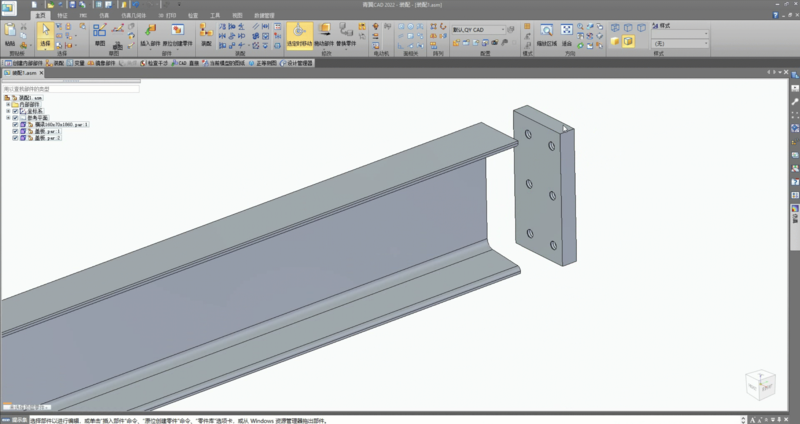
5 对内部部件使用阵列

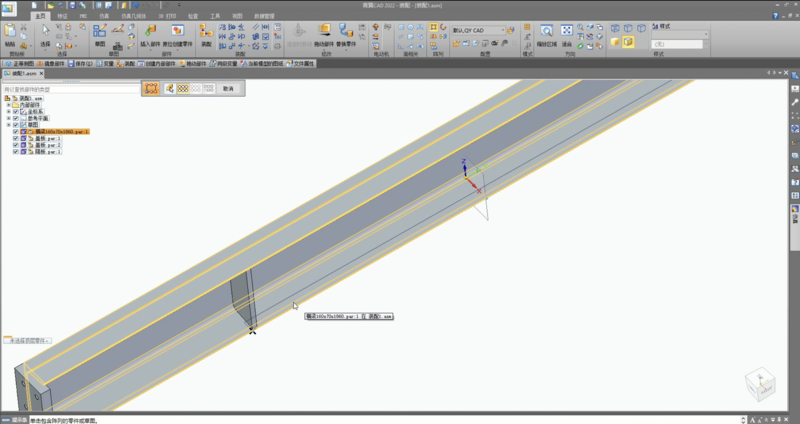
6 在图纸中,可统计内部部件的明细信息,文件夹中仅生成装配文件
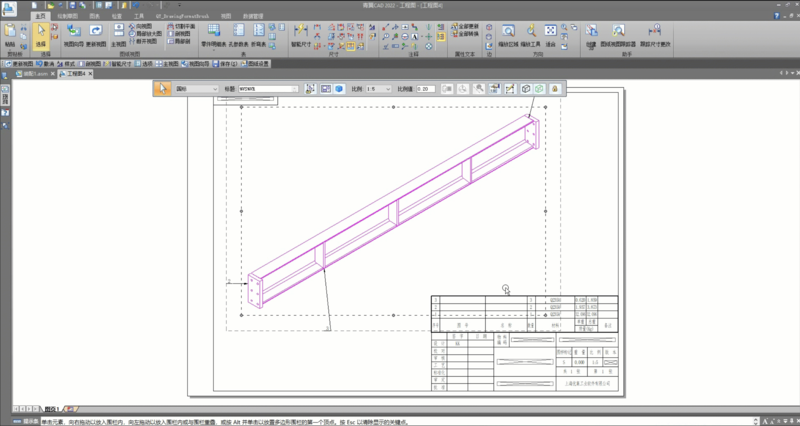
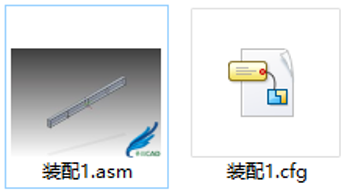

欢迎扫码关注青翼CAD
获取更多精彩资讯